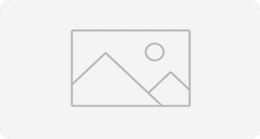در قسمت قبل، از مدیریت قالب وردپرس گفتیم. اکنون میخواهیم پس از طی کردن مراحل اولیه راه اندازی سایت، با نحوه انتشار محتوا روی سایت وردپرسی آشنا شویم.
امکانات انتشار محتوا در سایت وردپرسی
همانطور که میدانید وردپرس یک سیستم مدیریت محتوا است که افراد میتوانند با آن سایتها و وبلاگهای مختلفی را راهاندازی کنند.
کار با این سیستم بسیار ساده است؛ شما میتوانید مطالب خود را در دستهها و برچسبهای متنوع سازماندهی کنید و همچنین امکان ایجاد زیرمجموعه برای هر دستهبندی نیز وجود دارد. دستهبندی درست مطالب میتواند در سئو وبسایت نیز تأثیرگذار باشد.
در این مقاله قصد داریم به بیان نحوه ایجاد دستهبندی، نوشته جدید و موارد دیگر از این قبیل بپردازیم. پس تا انتها با ما همراه باشید. همچنین قبلاً مطلب دیگری تحت عنوان مدیریت قالب و نمایش سایت منتشر کردیم که میتوانید توسط آن ظاهر سایت خود را ابتدا تغییر دهید.
ایجاد دستهبندی مطالب
شما میتوانید هنگامیکه یک مطلب نوشتید، بهراحتی برای آن دستهبندی جدید ایجاد کنید.
در پنلهای کناری در سمت راست، تب مربوط به دستهبندی را باز کنید.
بعد از آن به آسانی با کلیک روی «افزودن دستهبندی جدید»، دسته جدیدی برای مطلب خود ایجاد کنید.
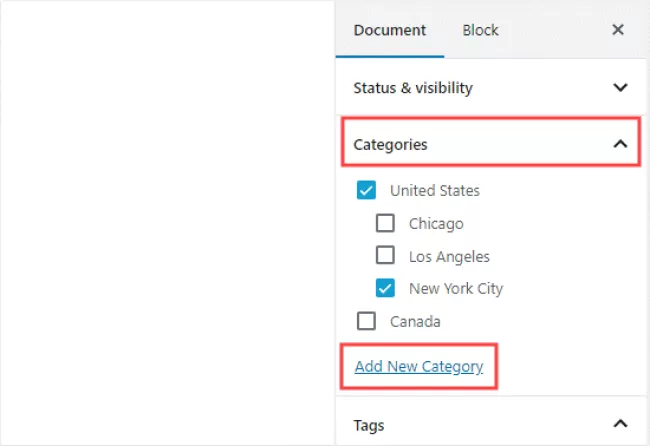
وقتی روی عبارت Add New Category کلیک کردید، دو کادر جدید ظاهر خواهد شد که در آن جا میتوان اطلاعات مربوط به دستهبندی جدید را اضافه کرد. برای یک دستهبندی اصلی لازم نیست از منو کشویی دستهبندی مادر گزینهای انتخاب کنید.
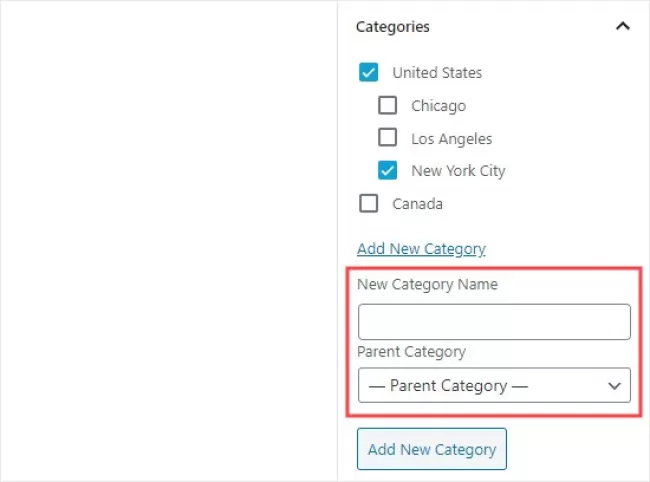
هنگامیکه نام دستهبندی جدید را در کادر مربوط به خود نوشتید، سپس روی دکمه «افزودن دستهبندی جدید» کلیک کنید. این دسته بهطور خودکار برای نوشته فعلی شما تیک میخورد که اگر نمیخواهید مطلب در این دستهبندی باشد میتوانید علامت تیک آن را بردارید.

شما همچنین میتوانید بدون نیاز به ویرایش نوشتهها دستهبندی جدید برای مطالب خود ایجاد کنید. برای انجام این کار از بخش Posts گزینه Categories را انتخاب کرده و دسته جدید خود را ایجاد کنید.
این قابلیت زمانی مفید خواهد بود که بخواهید قبل از انتشار پستهای جدید دستهبندیها را ایجاد کنید.
با این روش همچنین میتوانید URL را برای دستهبندیها ویرایش کنید، دستهها را حذف کرده یا تغییر نام دهید و حتی میتوانید یک توضیحات کوتاه نیز برای دستهها بنویسید.
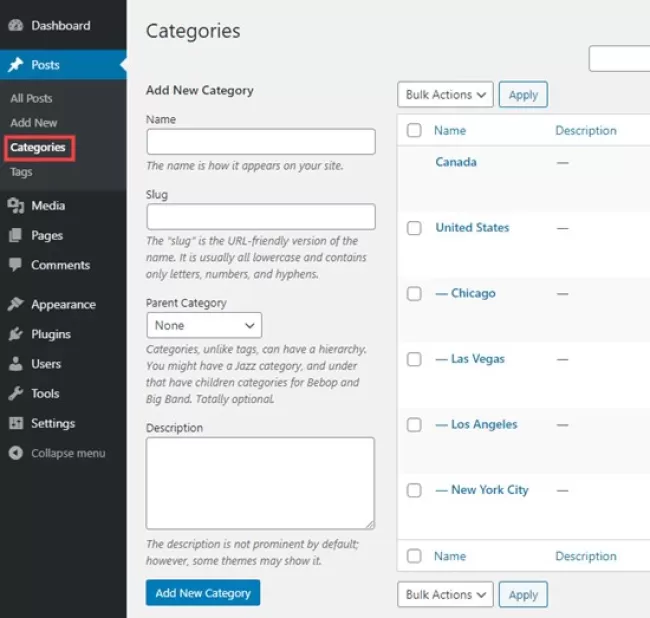
ایجاد دستههای تو در تو
همانطور که گفتیم برای انتشار محتوا روی سایت وردپرس این امکان وجود دارد که حتی زیرمجموعه برای هر دستهبندی قرار دهیم. شما میتوانید برای ویرایش و افزودن هر زیرمجموعه دقیقاً از همان روش ایجاد دستهبندی اصلی برای مطالب استفاده کنید.
زمانی که در حال ویرایش مطالب خود هستید، تب مربوط به دستهبندی را باز کنید و یک نام برای زیرمجموعه خود در کادر اول بنویسید. از منوی کشویی که زیر کادر اول قرار دارد باید دستهبندی اصلی را انتخاب کنید تا هنگام کلیک روی آن زیرمجموعه نشان داده شود.
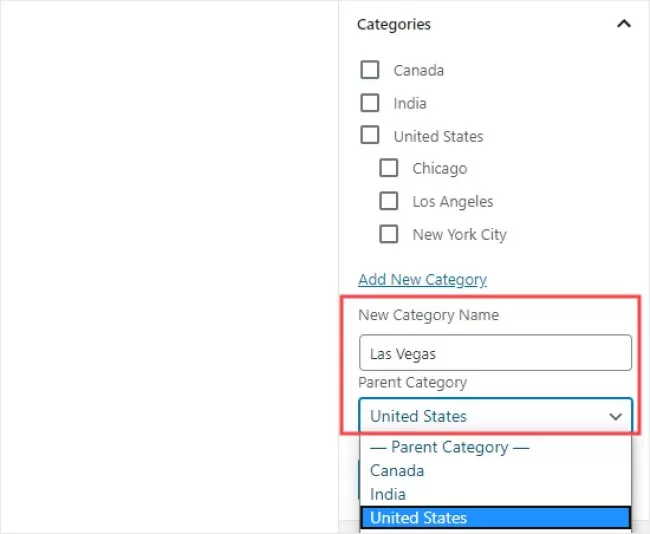
راه دیگری نیز برای ایجاد دستههای تودرتو وجود دارد که میتوانید با انتخاب Posts و بعد Categories این کار را انجام دهید. نام زیرمجموعه دسته اصلی را در کادر مربوط بنویسید و از بخش Parent Category دسته مادر یا اصلی را انتخاب کنید.
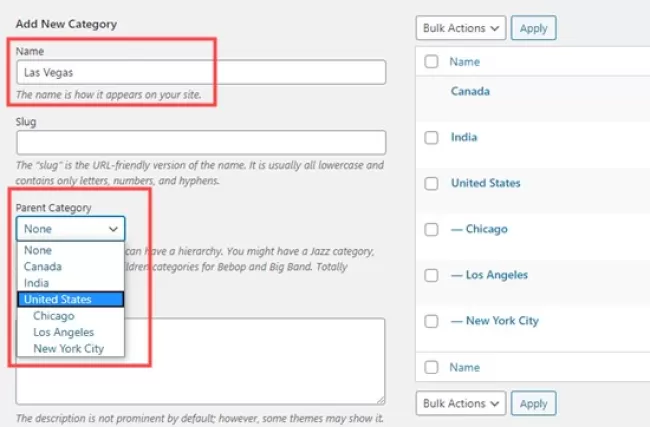
خود زیرمجموعهها نیز میتوانند زیرگروه مربوط به خود را داشته باشند، البته اجباری نیست. در مثال زیر ما قصد داریم دستهبندی ایجاد کنیم که در آن قارهها، کشورها و شهرها قرار دارد.
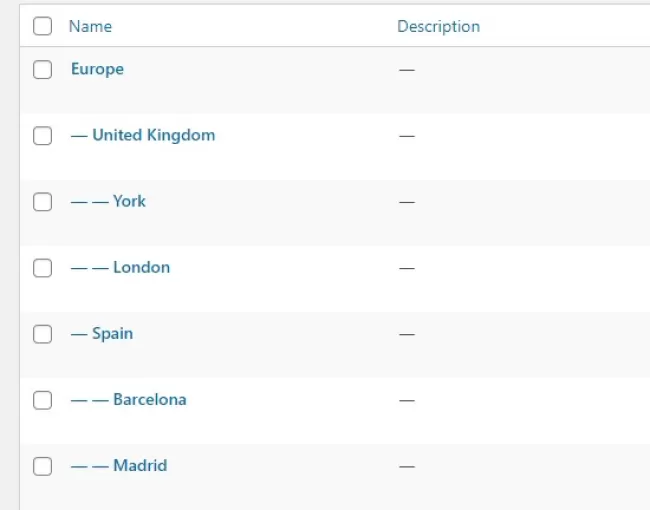
در اینجا، اروپا دسته اصلی است و انگلستان و اسپانیا زیرمجموعه آن هستند. بعد هرکدام از این زیرمجموعهها خودشان زیرگروه دارند، در این مثال یورک و لندن زیرگروه انگلستان و بارسلونا و مادرید زیرگروه اسپانیا است.
بد نیست بدانید تنها میتوانید یک دستهبندی مادر برای هر زیرمجموعه انتخاب کنید و نمیتوان یک زیرمجموعه را در دو دستهبندی مادر قرار داد.
افزودن نوشته جدید
پس از ایجاد دستهبندیها وقت آن رسیده است که نحوه افزودن نوشته جدید را یاد بگیرید، به همین دلیل در این بخش از مطلب به این موضوع میپردازیم.
اولین کاری که باید انجام دهید، طبیعتاً وارد شدن به بخش مدیریت وردپرس است. سپس در بخش داشبورد از منو کناری در سمت چپ روی Posts کلیک کنید و ازآنجا Add New را انتخاب کنید.
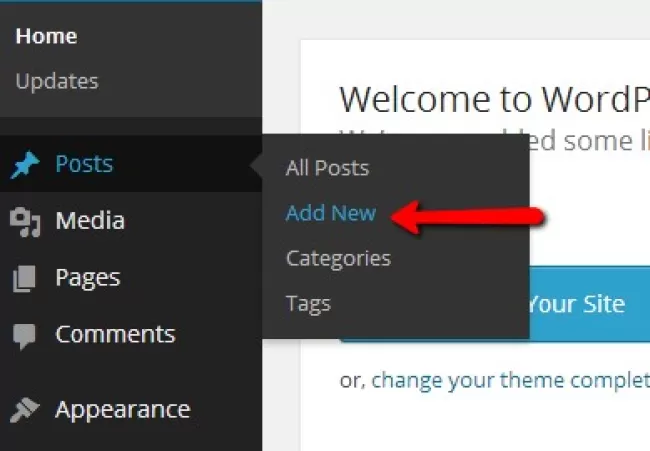
وقتی وارد صفحه افزودن پست جدید شدید، باید تصویری مطابق شکل زیر پیش روی شما باشد.

زمان افزودن نوشته باید به بخشهای زیر دقت کنید:
عنوان مطلب
در همان بخش بالایی باید عنوانی برای نوشته خود در نظر بگیرید. سعی کنید در انتخاب عنوان وسواس به خرج دهید، چراکه عنوان خوب در جذب مخاطب تأثیر بالایی دارد.
ویرایشگر استاندارد متن
ویرایشگر درجایی قرار دارد که شما میخواهید محتوای پست خود را در آن جا اضافه کنید. دو حالت Visual و Text برای استفاده از ویرایشگر وجود دارد. اگر روی Text کلیک کنید، ویرایش محتوای خود را باید بر اساس کدها انجام دهید.
افزودن رسانه
با این دکمه میتوانید محتوای رسانهای مانند تصاویر و فیلم را به نوشته خود اضافه کنید. چندین راه برای استفاده از محتواهای رسانهای وجود دارد یکی استفاده از بخش media library سایت است و دیگری بارگذاری عکس و فیلم جدید خواهد بود.
آشنایی با وضعیتهای نوشته
نوشتههای موجود در وردپرس میتوانند وضعیتهای مختلفی داشته باشند. با تعیین وضعیت نوشته، وردپرس بهتر میتواند نوشتهها را مدیریت کند.
بهعنوانمثال، نوشتههای عمومی برای همه قابلخواندن هستند. درحالیکه نوشتهها در وضعیت پیشنویس هنوز منتشر نشدهاند.
وردپرس هشت وضعیت برای نوشتهها تعیین میکند که متناسب با برنامه خود میتوانید از آن وضعیتها بهدرستی استفاده کنید.
- # انتشار داده شده
نوشته با این وضعیت برای همه قابل مشاهده است.
- # آینده
طبق برنامهریزی قرار است در آینده انتشار داده شود.
- # پیشنویس
نوشته هنوز کامل نشده است و فقط توسط افرادی که به داشبورد دسترسی دارند، قابل مشاهده است.
- # در انتظار
معمولاً هنگامیکه پستها توسط ویرایشگر سایت در حال ویرایش است، عبارت Pending برای وضعیت نوشته دیده میشود.
- # خصوصی
نوشتهها در این وضعیت برای مدیر سایت قابل مشاهده است.
- # سطل زباله
به نوشتههایی که حذف میشوند، وضعیت حذفشده اختصاص میدهند.
- # پیشنویس خودکار
زمانی که شما در حال ویرایش مطالب هستید، وردپرس بهطور خودکار موارد اصلاحی را ذخیره میکند.
- # جایگزین
برای پستهایی مانند پیوستها و اصلاحیات این وضعیت نوشته میشود تا وضعیت واقعی پست اصلی را مشخص کند.
مدیریت نوشتههای منتشر شده
برای مدیریت نوشتهها در وردپرس شما باید بدانید موارد زیر چگونه انجام میشود.
- قدم اول: دسترسی به صفحه نوشتهها و افزودن نوشته جدید (این مورد را بالاتر توضیح دادیم)
- قدم دوم: پیکربندی نوشتههای جدید
- قدم سوم: ویرایش یا حذف نوشتهها
همانطور که گفتیم در مورد گام اول کمی بالاتر توضیحات کامل و کافی ارائه دادیم، پس اجازه دهید از گام دوم شروع کنیم.
پیکربندی نوشتههای جدید
وقتی به صفحه افزودن نوشته وارد میشوید در سمت راست صفحه بخشهایی دیده میشوند که به پیکربندی ارتباط دارند.
انتشار
در این بخش گزینههایی در ارتباط با انتشار نوشته وجود دارد. وقتی یک نوشته را برای اولین بار میخواهید به وبسایت خود اضافه کنید، گزینه دیگری بهعنوان ذخیره در وضعیت پیشنویس نیز وجود دارد.
همچنین با استفاده از دکمه پیشنمایش میتوانید بدون انتشار ابتدا ببینید نوشته شما چگونه در سایت به نمایش درمیآید و اگر ایرادی وجود دارد آن را اصلاح کنید.
علاوه بر این در این بخش میتوانید قابلیت مشاهده نوشته را عوض کنید. بهعنوانمثال اگر میخواهید نوشته خصوصی باشد یا با استفاده از رمز خاصی محافظت شود روی لینک ویرایش مربوط به Visibility کلیک کنید تا بتوانید وضعیت آن را از حالت عمومی یا Public به وضعیت دلخواه خود تغییر دهید.
حتی با استفاده از این بخش میتوانید زمان انتشار نوشته را برنامهریزی کنید، یعنی تعیین کنید که در چه ساعت و تاریخی نوشته انتشار داده شود. با استفاده از گزینه ویرایش کنار عبارت Publish immediately به این قابلیت دسترسی پیدا خواهید کرد.
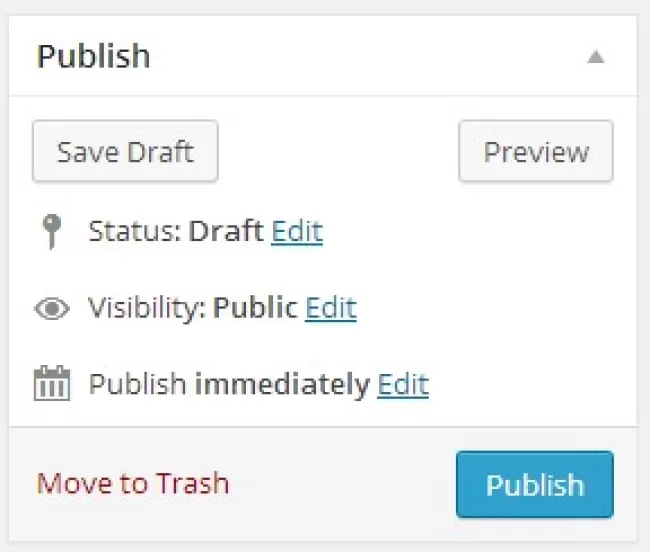
در پایین بلوک مربوط به انتشار نوشته دو گزینه پیش روی شما قرار دارد که میتوانید نوشته خود را با فشردن دکمه آبی انتشار دهید یا با کلیک روی لینک قرمز نوشته را به سطل زباله انتقال دهید.
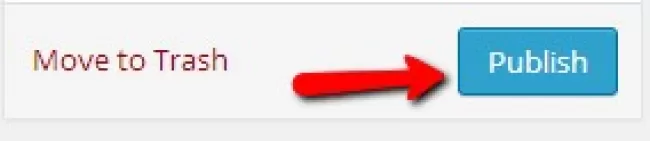
در بلوک مربوط به فرمت میتوانید یک قالب پیشفرض برای نوشته خود انتخاب کنید. در واقع با این قابلیت میتوانید متوجه شوید عناصر مربوط به نوشته هنگام نمایش دادن کجا قرار میگیرند.
در بلوک مربوط به دستهبندی طبیعتاً باید دسته مربوط به نوشته خود را انتخاب کنید. اگر دستهبندی مربوط به مطلب شما وجود ندارد، بالاتر توضیح دادیم که چگونه دستهبندی جدید برای مطالب ایجاد کنید.
در بلوک برچسب یا Tags میتوانید برچسبهای مربوط به نوشته خود را قرار دهید. همچنین میتوانید بعضی از تگهای پرکاربردتر را مستقیماً برای نوشته استفاده کنید.
در بخش تصویر شاخص این امکان در اختیار شما قرار داده میشود که یک تصویر مربوط به نوشته را بارگذاری کنید. این تصویر در صفحه مربوط به پست یا در صفحه اصلی وبسایت بهعنوان کاور نوشته به نمایش در میآید.
بعدازاینکه تمام این بخشها را متناسب با نوشته خود درست کردید، کار ایجاد نوشته جدید به اتمام رسیده است، اما برای مدیریت نوشتهها هنوز یکقدم دیگر باقی مانده است.
ویرایش یا حذف نوشتههای جدید
در این بخش از آموزش میخواهیم به شما نحوه ویرایش یا حذف یک نوشته را آموزش دهیم. برای ویرایش یا حذف، گزینه Posts را از منوی سمت راست داشبورد انتخاب کنید، سپس روی گزینه All Posts کلیک کنید.
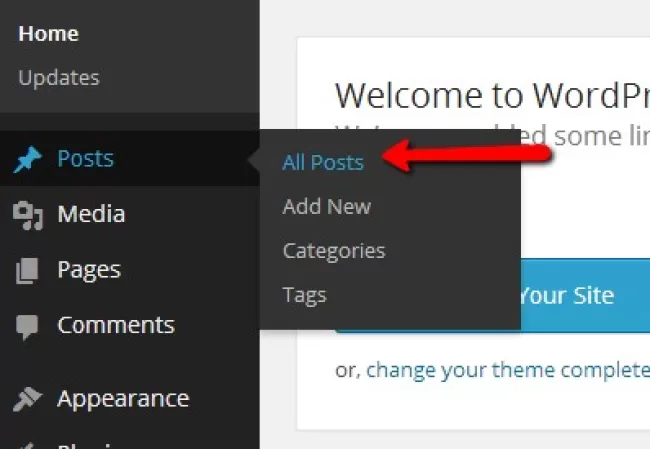
در این بخش میتوانید تمام نوشتههای منتشر شده خود را در صفحه اصلی مشاهده کنید که قابلیتهایی مانند ویرایش دستهجمعی مطالب نیز در این بخش انجام میشود و در انتهای مطلب به آن میپردازیم.
ویرایش تکی نوشتهها کار نسبتاً سادهای است، تنها لازم است نشانگر موس خود را روی نوشته ببرید تا لینک مربوط به ویرایش ظاهر شود. وقتی روی لینک کلیک کنید به همان رابط کاربری برای افزودن نوشتهها هدایت میشود که باید ازآنجا پستها را ویرایش کنید.
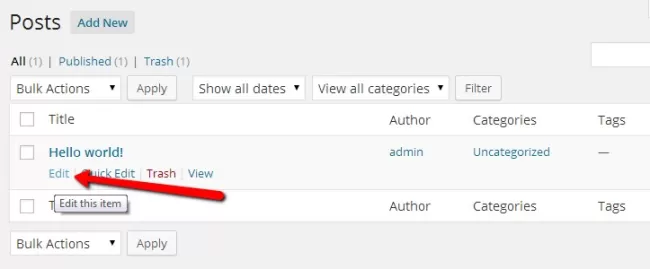
حذف نوشته منتشرشده خیلی سادهتر از ویرایش و حتی ایجاد نوشته است. هنگامیکه نشانگر موس را روی نوشته میبرید، عبارت Trash با رنگ قرمز نمایان است. اگر روی آن کلیک کنید، نوشته مستقیماً به سطل زباله منتقل خواهد شد.
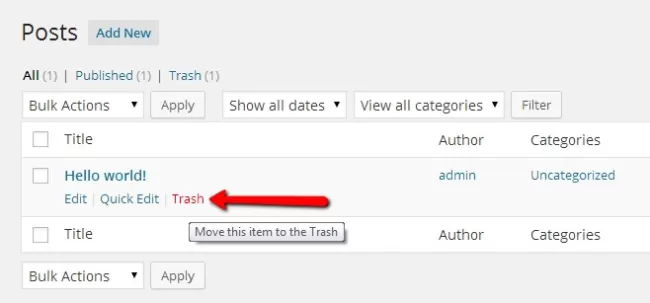
اگر میخواهید دیگر حتی نوشته در بخش سطل آشغال نیز دیده نشود باید دسترسی به قسمت حذفشده در اختیارتان قرار بگیرد و با کلیک روی عبارت Delete Permanently یا حذف دائم نوشته کاملاً حذف خواهد شد و اثری از آن باقی نمیماند.
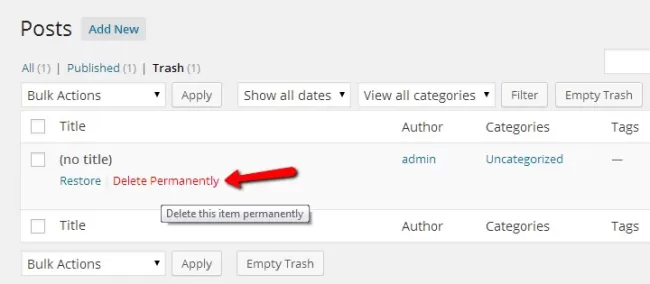
با گذراندن این سه قدم از این پس میتوانید نوشتههای منتشر شده و جدید را کاملاً مدیریت کنید.
فیلترگذاری بر روی نوشتهها
برای اینکه بخواهید روی نوشتههای سایت فیلترگذاری کنید، ابتدا باید افزونه Search & Filter را نصب و راهاندازی کنید.
بعد از نصب افزونه در منوی سمت چپ داشبورد شما بخش جدیدی با همین نام اضافه میشود. اگر روی عبارت Search & Filter کلیک کنید اطلاعاتی در مورد روش استفاده از افزونه و مواردی از این قبیل به نمایش در میآیند.
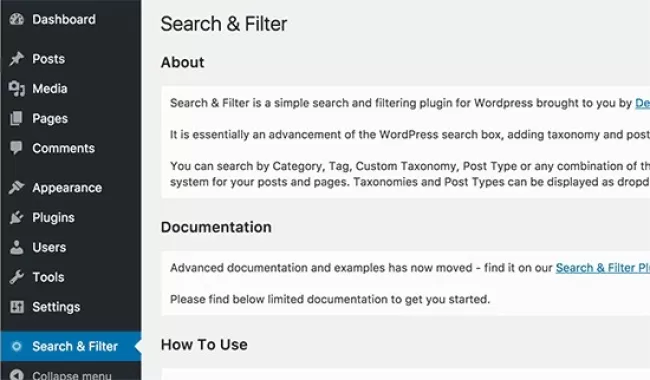
این افزونه با استفاده از شورت کدها (short codes) امکانات متنوعی را برای فیلترگذاری در اختیار کاربران میگذارد. از شورت کد [searchandfilter fields="search,category,post_tag"] میتوان برای نوشتهها، صفحه و ابزارکهای موردنظر خود بهره برد.
همچنین میتوان از شورت کد بهعنوان یک برچسب در قالبها استفاده کنید. در این صورت فیلترگذاری طبق جستجو، دستهبندی و برچسب انجام خواهد شد.
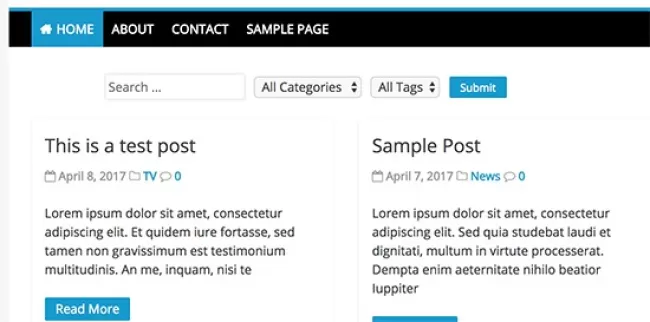
فیلترگذاری طبق عنوان، دسته و برچسب مطابق با پیشفرض افزونه فیلترگذاری است؛ اما اگر ما بخواهیم فیلتر به ترتیب طبق دسته، برچسب، پست و تاریخ انتشار انجام شود باید از شورت کد زیر استفاده کنیم:
[searchandfilter fields="search,category,post_tag,post_types,post_date"]
با استفاده از شورت کد بالا نتیجه شبیه عکس زیر خواهد بود:
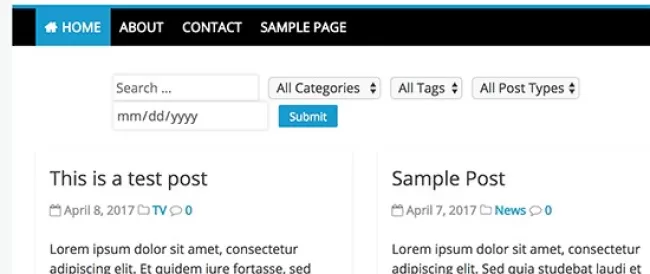
گاهی در بعضی از سایتها دیده میشود که با چک باکس مطالب را فیلترگذاری میکنند. برای فیلترگذاری طبق این مدل باید دو پارامتر دیگر نیز به شورت کد اضافه کرد.
اگر از صفحه مجزایی برای نشان دادن محتواهای بلاگ خود استفاده میکنید، میتوانید شورت کد زیر را به آن صفحه اضافه کنید.
[searchandfilter headings="Select categories:" types="checkbox" fields="category"]
در نهایت نتیجه شبیه تصویر زیر خواهد شد:
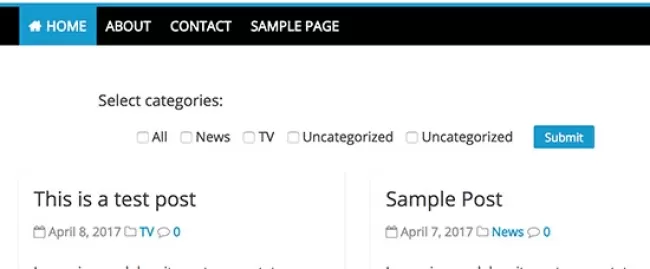
موارد بالا تنها گوشهای از شورت کدهای این افزونه بودند. اگر به شورت کدهای بیشتری نیاز دارید به صفحه اصلی افزونه مراجعه کنید.
ویرایش دسته جمعی نوشتهها
در بخش نوشتهها تمامی پستهای خود را با استفاده از زدن تیک در کادر بالایی ستون سمت چپ انتخاب کنید. بعد از آن از فهرست کشویی گزینه Edit را انتخاب کنید و روی Apply کلیک کنید.
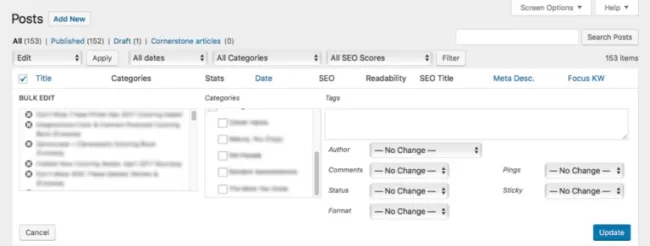
چیزی شبیه عکس پایین باید در بالای لیست شما ظاهر شود.
از بین گزینهها میتوانید علامت ضربدر را از کنار نام هر نوشته یا پست بردارید تا از عمل ویرایش دستهجمعی حذف شود.
در بخش ویرایش نوشتهها مواردی که در ادامه مطرح میشود قابلیت ویرایش دستهجمعی دارند:
- اضافه کردن دستهبندی و برچسب
- تغییر نویسنده
- فعال یا غیرفعال کردن بخش نظرات
- تغییر وضعیت نوشته
- تغییر قالب نوشته
- فعال یا غیر فعال کردن پینگ بکها
- سنجاق کردن یا نکردن پستها
میتوانید این موارد را در نوار جستجو قرار دهید. بهعنوانمثال، اگر قصد دارید دستهبندی جدید ایجاد کنید، میتوانید از نوار جستجو در بالای بخش ویرایش پستها استفاده کنید تا پستهای قدیمیتر را که برای دستهبندی جدید مناسب هستند به موارد جدید اضافه کنید.
همچنین برای صفحهها و نوشتهها میتوانید از قابلیت انتقال به سطل آشغال که در بخش گزینههای ویرایش دستهجمعی قرار دارد استفاده کنید تا تعداد زیادی از نوشتهها بهطور همزمان حذف شوند.
سخن نهایی
وردپرس یکی از سادهترین سیستمهای مدیریت محتوا است که آشنایی با بخشهای مختلف آن به شما اجازه میدهد تسلط بیشتری روی مطالب و بخشهای مختلف سایت خود داشته باشید.
در سطور بالا نحوه ایجاد دستهبندی مطالب و کنترل نوشتههای منتشر شده را آموزش دادیم که با استفاده از آنها میتوانید ساختاربندی مطالب خود را بهتر کنید و کاربران سایتتان بهتر مطالب را پیدا کنند.